Snadný a rychlý průvodce rootnutím systému Android

Po rootnutí telefonu s Androidem máte plný přístup k systému a můžete spouštět mnoho typů aplikací, které vyžadují root přístup.
Váš telefon se systémem Android je fantastický nástroj – umí mnohem víc než jen psát a volat. Ale i v průběhu historie chytrých telefonů se věci značně vyvíjely – i váš fotoaparát už není jen fotoaparát. Můžete jej také použít ke skenování věcí!
QR kódy – černobílé vzory používané k ukládání nebo přenosu informací – lze snadno naskenovat telefonem.
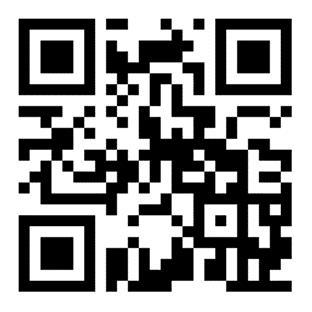
Příklad QR kódu
K naskenování QR kódu pomocí Androidu stačí použít standardní aplikaci pro fotoaparát. Otevřete jej a namiřte na příslušný kód – nemusíte fotit. Po chvíli se objeví vyskakovací okno a zobrazí informace v QR kódu. Klepněte na toto vyskakovací okno a budete například přesměrováni na příslušnou webovou stránku.
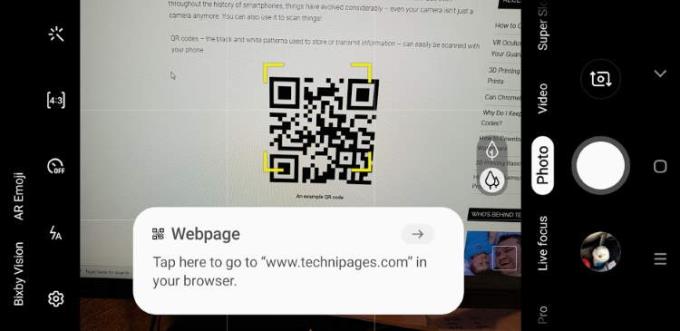
QR kódy můžete snadno skenovat jednoduchým otevřením aplikace Fotoaparát a namířením na kód.
Alternativně může QR kód obsahovat také psané informace, jako je číslo verze nebo telefonní číslo – pokud ano, váš telefon Android je zkopíruje do vaší schránky nebo vloží do poznámky, v závislosti na modelu vašeho telefonu.
Tip: Čárové kódy je také možné skenovat pomocí telefonu Android, ale ne bez použití dalších aplikací. Za zmínku také stojí, že jelikož informace o čárových kódech často závisí na prodejci/tvůrci položky, NEBUDETE moci použít svůj Android ke zjištění cenových informací v obchodě prostřednictvím čárového kódu tak, jak to obchodník dokáže se svým skenerem.
Po rootnutí telefonu s Androidem máte plný přístup k systému a můžete spouštět mnoho typů aplikací, které vyžadují root přístup.
Tlačítka na vašem telefonu s Androidem neslouží jen k nastavení hlasitosti nebo probuzení obrazovky. S několika jednoduchými úpravami se z nich mohou stát zkratky pro rychlé pořízení fotografie, přeskakování skladeb, spouštění aplikací nebo dokonce aktivaci nouzových funkcí.
Pokud jste si v práci nechali notebook a musíte poslat šéfovi naléhavou zprávu, co byste měli dělat? Použijte svůj chytrý telefon. Ještě sofistikovanější je proměnit telefon v počítač pro snazší multitasking.
Android 16 má widgety pro zamykací obrazovku, které vám umožňují měnit zamykací obrazovku dle libosti, díky čemuž je zamykací obrazovka mnohem užitečnější.
Režim Obraz v obraze v systému Android vám pomůže zmenšit video a sledovat ho v režimu obraz v obraze, takže video budete moci sledovat v jiném rozhraní, abyste mohli dělat i jiné věci.
Úprava videí na Androidu bude snadná díky nejlepším aplikacím a softwaru pro úpravu videa, které uvádíme v tomto článku. Ujistěte se, že budete mít krásné, kouzelné a elegantní fotografie, které můžete sdílet s přáteli na Facebooku nebo Instagramu.
Android Debug Bridge (ADB) je výkonný a všestranný nástroj, který vám umožňuje dělat mnoho věcí, jako je vyhledávání protokolů, instalace a odinstalace aplikací, přenos souborů, rootování a flashování vlastních ROM, vytváření záloh zařízení.
S aplikacemi s automatickým klikáním. Při hraní her, používání aplikací nebo úkolů dostupných na zařízení nebudete muset dělat mnoho.
I když neexistuje žádné magické řešení, malé změny ve způsobu nabíjení, používání a skladování zařízení mohou výrazně zpomalit opotřebení baterie.
Telefon, který si mnoho lidí v současnosti oblíbilo, je OnePlus 13, protože kromě špičkového hardwaru disponuje také funkcí, která existuje již desítky let: infračerveným senzorem (IR Blaster).







